Ngày nay, nhu cầu sử dụng smartphone để nghe nhạc đang tăng dần. Nhưng nếu lỡ một ngày, iPhone của bạn bỗng im bặt hoàn toàn, thì làm sao để giải quyết? Dưới đây là 7 bước kiểm tra và sửa lỗi cho iPhone bị mất tiếng.
Lưu ý: Những cách dưới đây chỉ thực sự hữu dụng khi iPhone của bạn có vấn đề do lỗi phần mềm, còn nếu nguyên nhân bắt nguồn từ loa ngoài của iPhone bị hỏng thì tốt nhất bạn nên đem máy đến các cửa hàng bảo hành.
Mục Lục
1. Kiểm tra nút gạt âm thanh
Điểm đặc biệt giữa iPhone và các thiết bị smartphone khác có lẽ là nút gạt âm thanh độc đáo. Vì thế nếu bỗng nhiên iPhone mất tiếng, bạn nên kiểm tra lại thanh gạt này vì khả năng cao do trong quá trình sử dụng bạn đã vô tình gạt sang chế độ im lặng.

2. Khởi động lại iPhone
Đa số cách cứu cháy cho toàn bộ lỗi trên iPhone là khởi động lại thiết bị. Nếu sử dụng iPhone trong một khoảng thời gian dài mà không có kế hoạch khởi động lại máy, sẽ rất dễ khiến iPhone lâm vào các trường hợp không tốt.
Để khởi động lại thiết bị, bạn nhấn giữ nút nguồn và nút Home cho tới khi logo Apple xuất hiện trước màn hình.
3. Khôi phục lại tất cả các thiết lập
Sự cố mất âm thanh trên iPhone có thể xảy ra khi bạn thay đổi cài đặt âm thanh trên iPhone. Do đó bạn nên đặt lại tất cả cài đặt trên thiết bị bằng cách vào Cài đặt > Cài đặt chung > Đặt lại > Đặt lại tất cả cài đặt.
Lưu ý: Quá trình này chỉ thay đổi cài đặt về trạng thái ban đầu, vì thế sẽ không ảnh hưởng đến dữ liệu trên iPhone của bạn.
4. Cắm và tháo tai nghe
Lỗi xuất hiện biểu tượng tai nghe ảo thường xảy ra trên iPhone, gây không ít phiền phức cho người dùng. Vì đó, để khắc phục, bạn chỉ cần tìm một tai nghe cắm và rút liên tục vào iPhone từ bốn đến năm lần. Đồng thời kiểm tra bụi có bám vào cổng tai nghe 3.5mm không.

5. Tắt Bluetooth trên iPhone
Bạn có tin Bluetooth có ảnh hưởng tới khả năng phát âm thanh từ iPhone không? Điều đó có thể hoàn toàn xảy ra. Nếu iPhone của bạn vô tình kết nối vào một loa Bluetooth hoặc một tai nghe không dây nào đó thì quả thực loa trên iPhone sẽ bị vô hiệu hóa.
Hãy thử tắt Bluetooth đi bằng cách truy cập vào Trung tâm kiểm soát và tắt biểu tượng Bluetooth.
6. Bấm mạnh vào góc bên phải của iPhone
Cách này nghe khá lạ, nhưng mang lại hiệu quả khá cao cho nhiều người dùng. Các kết nối tới loa thiết bị có thể bị lỏng sau một thời gian sử dụng. Vì vậy bạn có thể bấm mạnh và giữ trong 20 giây để có thể cứu cháy cho iPhone của mình.
7. Restore thiết bị
Nếu các cách trên không hữu hiệu với thiết bị bạn thì buộc lòng bạn phải đánh đổi việc mất sạch dữ liệu, để cứu chiếc iPhone của mình. Tuy nhiên, không một ai có thể chắc chắn rằng khi áp dụng giải pháp restore sẽ khắc phục được lỗi iPhone không phát được âm thanh hay không, nhưng bạn cũng nên thử áp dụng.
Đầu tiên bạn cần tải file IPSW tại đây. Tại đây bạn phải lựa chọn chính xác thiết bị mà mình đang sử dụng. Đừng để nhầm lẫn giữa hai phiên bản Lock và bản Quốc tế.
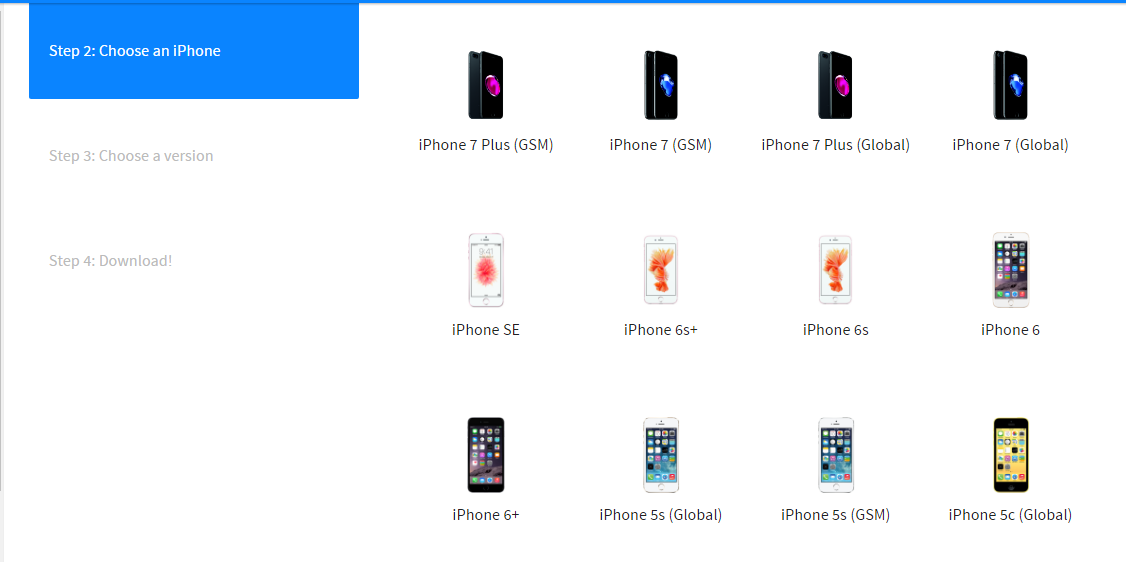
Khi chọn đúng thiết bị, hệ thống sẽ xuất hiện danh sách các phiên bản người dùng có thể nâng cấp. Sau đó tải về file IPSW đó.
Bắt đầu quá trình thực hiện, đầu tiên hãy đưa iPhone của bạn vào chế độ Recovery bằng cách tắt thiết bị đi. Sau đó nhấn và đồng thời giữ nút Nguồn + nút Home trong khoảng 10 giây.
Tiếp theo, thả tay ở nút Nguồn ra nhưng vẫn giữ nút Home.
Sau khi đưa thiết bị iPhone vào được chế độ Recovery, máy tính của bạn sẽ tự khởi động iTunes (trường hợp không xuất hiện hãy thử khởi động thủ công).
Nhấn phím Shift trên Windows hoặc Alt trên máy Mac, đồng thời click vào mục Restore iPhone.
Lưu ý: Cần tắt chức năng Tìm iPhone trước khi thực hiện nâng cấp.
Sau đó chọn file IPSW vừa tải, và nhấn Restore & Update để xác nhận.
Hi vọng với các cách đơn giản trên đây có thể giúp bạn sửa được lỗi mất âm thanh trên iPhone. Còn nếu vẫn không thực hiện được, thì bạn nên đem thiết bị của mình đến các trung tâm bảo hành để được hỗ trợ tốt nhất.












